电脑浏览器卡死?教你轻松排解困扰!
作为现代人日常工作和娱乐的基础设施之一,电脑浏览器必不可少。但有时候,我们会遇到浏览器卡死的情况,这不仅会影响我们的使用体验,还可能造成数据丢失和安全问题。那么,如何应对电脑浏览器卡死的问题呢?下面,我们来看看几种常见的解决方法。
1.清除缓存和历史记录
缓存和历史记录是浏览器记录我们访问网站的数据的重要组成部分。然而,它们也是导致浏览器卡死的罪魁祸首之一。当缓存和历史记录堆积过多时,浏览器的性能会下降,极易导致卡死。因此,我们可以定期清理浏览器的缓存和历史记录。具体方法如下:
在Chrome中,点击浏览器右上角的三个竖点,选择“更多工具”-“清除浏览数据”,勾选需要清理的选项,如缓存和历史记录等,然后点击“清除数据”即可。
在Firefox中,点击浏览器右上角的三个横线,选择“选项”-“隐私与安全”,并在“历史记录”一栏中选择“清除历史记录”,勾选需要清理的选项后,点击“清除现在的历史记录”即可。
2.禁用无用的插件和扩展程序
插件和扩展程序是浏览器的功能扩展,虽然它们在一定程度上可以提升我们的使用体验,但是太多的插件和扩展程序也会影响浏览器性能,导致卡死。因此,我们应该注意禁用一些无用的插件和扩展程序。具体方法如下:
在Chrome中,点击浏览器右上角的三个竖点,选择“更多工具”-“扩展程序”,在插件列表中查找无用的插件,点击开关按钮即可禁用。
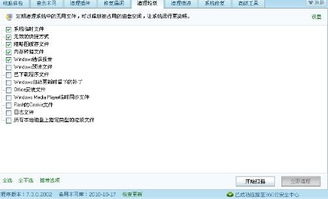
在Firefox中,点击浏览器右上角的三个横线,选择“附加组件”,在扩展程序列表中找到无用的扩展程序,点击“禁用”即可。
3.检查电脑病毒和恶意软件
电脑病毒和恶意软件是卡死浏览器的另一个常见原因。这些恶意软件会占用电脑资源,并且可能劫持浏览器,导致卡死。因此,我们需要定期使用杀毒软件检查电脑中是否存在病毒和恶意软件,并及时清除。具体方法如下:
在Windows系统中,可以使用Windows Defender或其他杀毒软件进行检查和清除。
在Mac系统中,可以使用macOS内置的XProtect或其他杀毒软件进行检查和清除。
4.重装或更新浏览器
如果以上方法都无法解决问题,那么我们可以考虑重装或更新浏览器。重装浏览器可以清除浏览器的所有数据和设置,帮助我们恢复良好的使用体验。而更新浏览器则可以修复一些已知的卡死问题和漏洞。具体方法如下:
在Chrome中,点击浏览器右上角的三个竖点,选择“设置”-“高级”-“重置和清除”,然后点击“重置设置”即可。
在Firefox中,点击浏览器右上角的三个横线,选择“帮助”-“故障排除信息”-“重置Firefox”,然后点击“重置Firefox”即可。
总之,当我们遇到电脑浏览器卡死的情况时,不要慌张,可以先尝试清除缓存和历史记录,禁用无用的插件和扩展程序,检查电脑病毒和恶意软件,或重装和更新浏览器等方法来解决问题。相信通过这些方法,我们可以轻松排解浏览器卡死的困扰,保证良好的使用体验。




评论前必须登录!
注册